文章详情页
excel怎么取消灰色区域?excel取消灰色区域方法介绍
浏览:116日期:2022-11-01 16:47:26
excel怎么取消灰色区域?excel表格是我们在使用电脑的时候经常会涉及到的一个工具,可以十分精确的处理好我们的数据关系。那么大家知道excel取消灰色区域要怎么弄吗?相信还有很多用户还不是很清楚,下面就快和小编一起看看吧!

excel取消灰色区域方法介绍
1、点击打开excel表格。
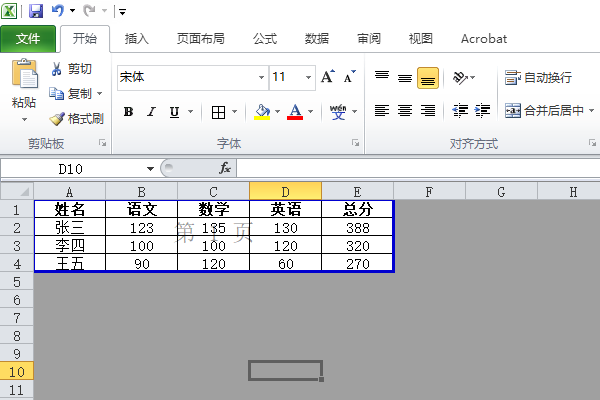
2、点击上面的“视图”。
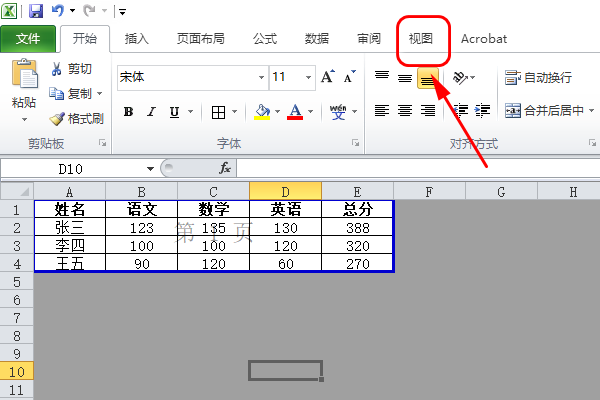
3、然后在“工作簿视图”中找到“普通”,点击进入。
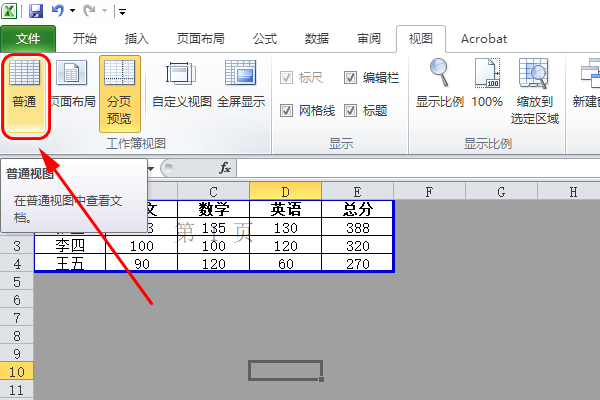
4、这样就成功的去掉灰色的部分了哦!
excel相关攻略推荐:
excel如何显示隐藏单元格_excel显示隐藏单元格方式一览
excel怎么快速下拉?excel快速下拉方法一览
excel如何批量格式刷?excel格式刷刷多个单元格步骤详解
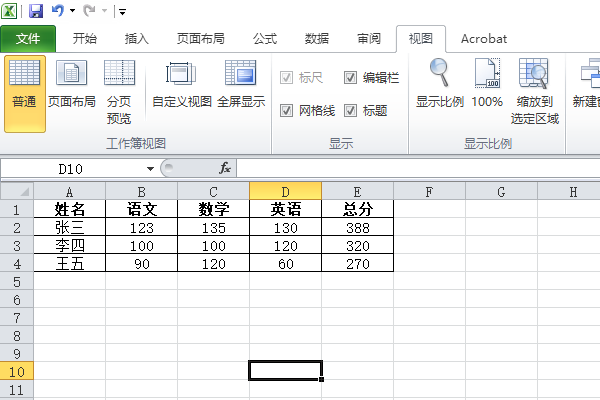
以上就是好吧啦网小编今天为您带来的excel取消灰色区域方法介绍,小伙伴们都学会了吗?更多软件教程尽在IE浏览器中文网站!
标签:
excel
相关文章:
排行榜

 网公网安备
网公网安备